Win10系统启动到桌面会嘟嘟嘟响三声怎么解决?
发布时间:2017-04-06 21:34:49 浏览数:
最近有用户发现Win10系统启动到桌面后每次都会响三声“嘟嘟嘟”,那么怎么解决呢?下面小编分享下故障原因及解决方法。
原因分析:
通过切换帐号测试确认不是电脑硬件故障。因为只有故障帐号有响声。打开输入法管理器恢复所有输入法后重启就正常了。可能是优化系统时将输入法的某个服务给禁掉了。
解决方法:
方法一:
1、进入桌面后 选择一款输入法软件(此例用的是搜狗五笔)对着悬浮条右击-输入法管理器
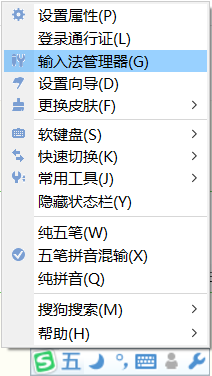
2、打开输入法管理器后将中文微软拼音设置为默认即可,下次重启电脑就不会再有三声响了。

方法二:
1、点击右下角通知图标-所有设置-时间和语言-区域和语言-其他日期、时间和区域设置-更换输入法-(中文)选项-查看输入法若无微软拼音则添加输入法-微软拼音-添加-保存即可。
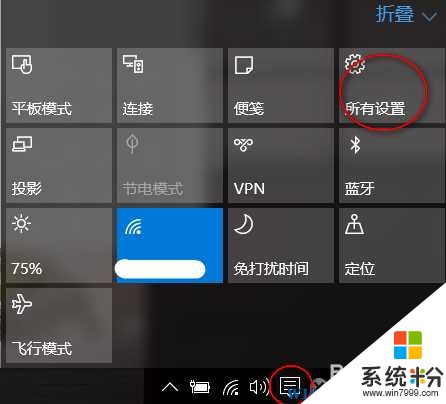
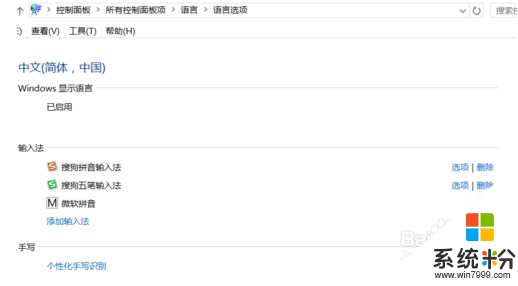
如果有遇到这方便的朋友试试看哦。